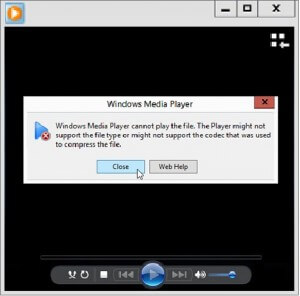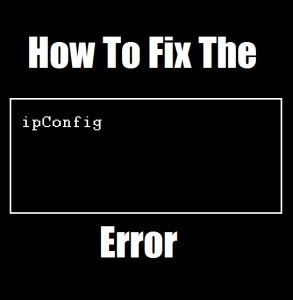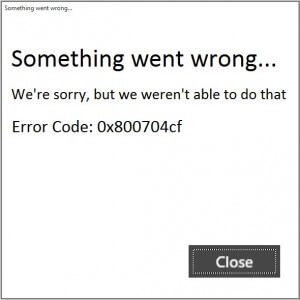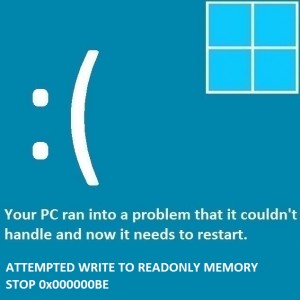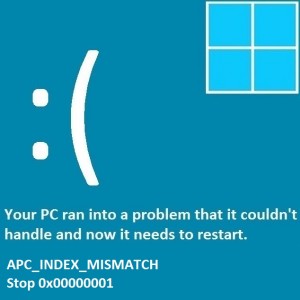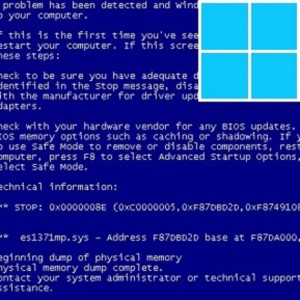So führen Sie eine Dateiwiederherstellung durch
Leserfrage:
„Hallo Wally, ich habe versehentlich einen wichtigen Ordner gelöscht und dann den Papierkorb geleert, nur um festzustellen, dass der Ordner weg war und ich auch keine zusätzlichen Kopien habe. So etwas ist schon einmal passiert, aber dieses Mal brauche ich diese Dateien wirklich. Kann ich sie trotzdem rückgängig machen oder wiederherstellen?“ – Karen W., Vereinigtes Königreich
Bevor ich ein Computerproblem behebe, empfehle ich immer, alle zugrunde liegenden Probleme zu scannen und zu beheben, die sich auf den Zustand und die Leistung Ihres PCs auswirken:
- Schritt 1: Laden Sie das PC Repair & Optimizer Tool herunter (WinThruster für Win 10, 8, 7, Vista, XP und 2000 – Microsoft Gold zertifiziert).
- Schritt 2: Klicken Sie auf „Scan starten“, um Windows-Registrierungsprobleme zu finden, die PC-Probleme verursachen könnten.
- Schritt 3: Klicken Sie auf „Alle reparieren“, um alle Probleme zu beheben.
Das Einrichten wöchentlicher (oder täglicher) automatischer Scans trägt dazu bei, Systemprobleme zu vermeiden und dafür zu sorgen, dass Ihr PC schnell und störungsfrei läuft.
Wallys Antwort: Wir haben alle diese Erfahrung gemacht, als bei der Verwendung eines Computers versehentlich eine wichtige Datei von der Festplatte, der Kamera-Speicherkarte, der Telefon-Speicherkarte oder dem USB-Stick gelöscht wurde. Darauf folgt meist Panik. Da eine Datei, die aus dem Papierkorb gelöscht wurde oder so gelöscht wurde, dass sie den Papierkorb überspringt, nicht wiederhergestellt werden kann, oder? nicht wirklich.
So funktioniert die Dateiwiederherstellung
Wenn eine Datei vom Speichermedium gelöscht wird, wird sie einfach aus der Liste der gespeicherten Dateien gestrichen, obwohl sie physisch immer noch auf der Festplatte oder dem Speichermedium vorhanden ist. Wenn der Computer nun etwas auf der Festplatte speichern muss, nutzt er den verfügbaren Speicherplatz, der als freier Speicherplatz markiert ist, und überschreibt die alten Daten.
Daher sollten Sie versuchen, die Nutzung dieser Festplatte oder dieses Speichermediums zu minimieren oder ganz einzustellen, sobald Sie feststellen, dass die Datei(en) versehentlich gelöscht wurde(n). Verwenden Sie dann eine Wiederherstellungssoftware und hoffen Sie, dass die Datei wieder in einem brauchbaren Zustand ist.
Dateiwiederherstellungstools
Bevor Sie mit der Dateiwiederherstellung fortfahren, stellen Sie sicher, dass sich die Datei nicht im Papierkorb oder in einem anderen Ordner befindet. Sie haben vielleicht ein paar Dateien oder Ordner gelöscht, aber selbst für den Fall, dass Sie Ihre Festplatte versehentlich formatiert oder gelöscht haben, können Sie diese Tools immer noch verwenden, um verlorene Daten wiederherzustellen. Es gibt viele kostenlose Tools zur Dateiwiederherstellung PC Inspector-Dateiwiederherstellung, Wiederherstellung, Undelete Plus, erholenund andere.
Wiederherstellen verlorener Daten
Hinweis: Wenn Sie versehentlich Daten von Ihrer Windows-Partition gelöscht oder diese formatiert haben, ist es besser, die Festplatte zu trennen, sie an einen anderen Computer anzuschließen und sie dann zu scannen, um das beste Ergebnis zu erzielen.
Sie können auch versuchen, den Computer mit einer Linux-Live-Diskette zu starten und von dort aus eine Dateiwiederherstellungssoftware auszuführen. Alternativ können Sie die Windows To Go-Funktion von Windows 8 verwenden, um Windows 8 über USB auszuführen oder zu verwenden BartPE und dann die Wiederherstellungssoftware installieren und ausführen.
Wählen Sie ein Tool aus und scannen Sie Ihre Festplatte oder den Ordner, in dem die gelöschte Datei gespeichert wurde. Ein vollständiger Scan auf Sektorebene kann eine lange Liste der wiederherzustellenden Dateien erzeugen und viele Stunden dauern, wenn Sie die gesamte Festplatte scannen. Ein einfacher Scan kann Ihre Datei finden und relativ wenig Zeit in Anspruch nehmen.
Bedenken Sie, dass Sie jedes Mal, wenn Sie diesen Teil der Festplatte verwenden, die Erfolgsquote des Dateiwiederherstellungsprozesses gefährden. Wenn der Scan beendet ist, wird möglicherweise eine Liste mit vielen Dateinamen angezeigt. Sie können nach Dateiname oder Dateityp sortieren, um die gelöschte Datei zu finden. Wenn Sie die gesuchte Datei gefunden haben, klicken Sie mit der rechten Maustaste darauf (oder wählen Sie alle Dateien aus, die Sie wiederherstellen möchten) und klicken Sie auf „Wiederherstellen“. Stellen Sie die Datei jedoch an einem anderen Ort als der gescannten Partition wieder her.
Wiederherstellen von Daten von einer beschädigten Festplatte
Mit anderen Worten: Wo Datenspeicherplatz online gemietet und verkauft wird, entwickelt sich Cloud Computing zu einer zuverlässigen Methode zur Sicherung wertvoller Daten, während die Verwendung von CDs und DVDs als Backup-Tools zurückgeht. Aber falls Sie in eine Situation geraten, in der Sie wirklich Daten von einer zerkratzten CD oder DVD entfernen müssen, versuchen Sie es mit CD-Recovery-Toolbox oder CDCheck.
Erstellen Sie Backups wichtiger Dateien
Das Sichern wichtiger Daten ist ein Kinderspiel. Sobald Ihre Daten für Sie wichtig werden, müssen Sie mit der Durchführung regelmäßiger Sicherungen beginnen. Nutzung von Diensten wie DropBox kann Ihnen viel Ärger ersparen. Es lädt Ihre Daten in die hoch DropBox Ordner zu Ihrem Online-Konto hinzugefügt und jedes Mal aktualisiert, wenn Sie etwas ändern.
Dies kann sehr hilfreich sein, wenn Ihre wichtigen Dateien normalerweise klein sind. Andere kostenlose Dienste wie Google DriveUnd Kasten Sie verfügen außerdem über eine Desktop-Client-Software, mit der Sie Ihre Daten sichern können.
Ich empfehle meinen Lesern immer, regelmäßig einen vertrauenswürdigen Registry-Reiniger und -Optimierer zu verwenden, z WinThruster oder CCleaner. Viele Probleme, auf die Sie stoßen, können auf eine beschädigte und aufgeblähte Registrierung zurückgeführt werden. Viel Spaß beim Rechnen! ![]()